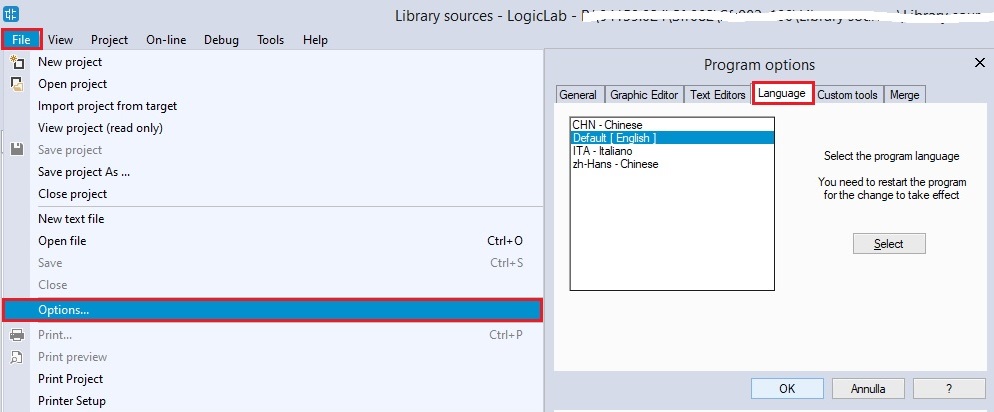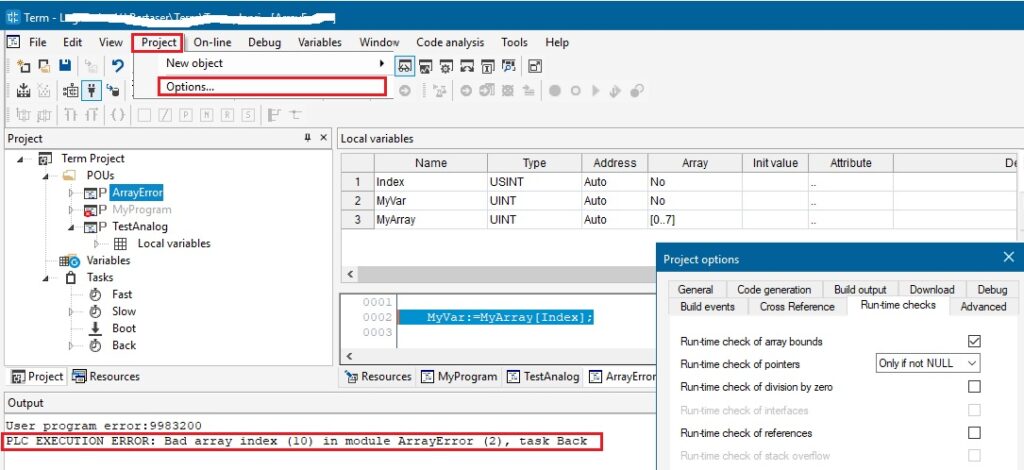FAQ LogicLab
(2) Come riordinare le finestre?
Nel caso si sia sconfigurato il layout di visualizzazione delle finestre all’interno di LogicLab per ripristinare la visualizzazione allo stato di default fare riferimento al menù File->Options poi selezionare il TAB General. Premendo il tasto Reset bars positions e poi riavviando il programma tutte le finestre verranno visualizzate nella loro posizione di default.
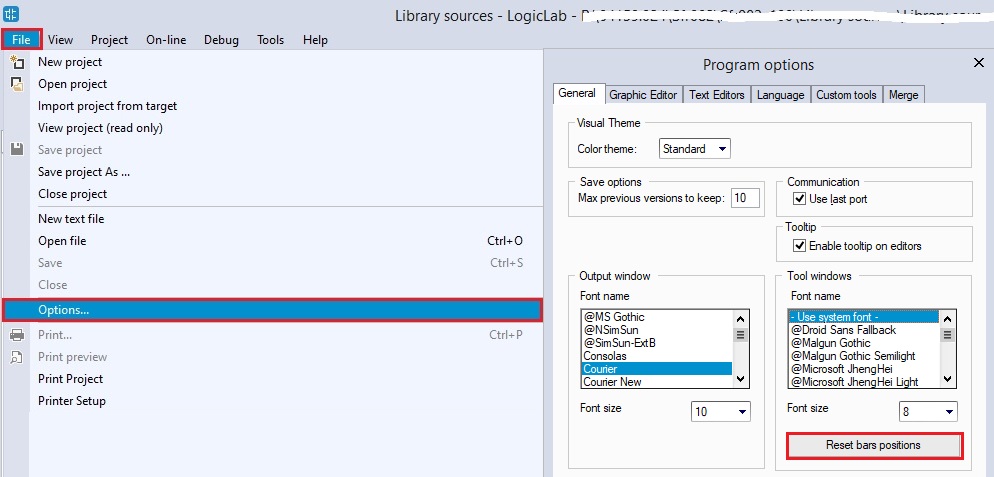
(3) Come si utilizzano le librerie?
Per LogicLab è disponibile una serie di oggetti (funzioni “F“, blocchi funzione “FB“, strutture dati, ecc) suddivisi in librerie (Vedi elenco), sul Manuale programmazione IEC61131-3 per ogni oggetto è indicata la libreria in cui si trova. Esistono diversi metodi di utilizzo degli oggetti di libreria, quello consigliato è il collegamento a raccolta (Package) librerie, rimando a questo articolo per ulteriori informazioni.
(4) Come eseguire l’upload del programma dal dispositivo?
L’upload del programma dal dispositivo è possibile solo se chi ha eseguito il download dell’applicazione ha trasferito anche il programma sorgente (Potrebbe averlo protetto con password). Vedi capitolo Download programma sorgente in questo articolo.
(5) Perché collegandomi al dispositivo vedo DIFF.CODE?
Collegandosi al dispositivo in basso a destra è possibile visualizzare lo stato della applicazione.
- Nessuna applicazione in esecuzione.
- Non indica che sul dispositivo è presente il programma sorgente, ma che l’applicazione su PC corrisponde a quella sul dispositivo.
- Il programma in esecuzione corrisponde al programma compilato su PC.
- Il programma in esecuzione non corrisponde a quella su PC, i programmi sono diversi.
Nel caso 2 si ha la certezza che il programma su PC corrisponde al programma sul dispositivo, quindi è possibile eseguire il debug anche live.
Nel caso 3 Il programma in esecuzione corrisponde al programma compilato su PC ma sono state fatte modifiche sui sorgenti. E’ possibile eseguire il debug della variabili in watch ma non in live debug.
Nota: Nel caso si esegua l’upload del programma sorgente dal dispositivo, ci si trova nel caso 4, in quanto non contiene nè il programma compilato nè i simboli (Contenuti nella cartella Build del progetto). La presenza del programma sorgente garantisce che si tratta sicuramente della versione in esecuzione anche in presenza di DIFF.CODE. Per eseguire il debug occorre ricompilare il progetto e trasferirlo sul dispositivo.
(6) Help contestuale e manuale On-line ed Off-line
Per poter disporre immediatamente degli aggiornamenti del manuale l’help contestuale fà riferimento alla versione On-line (Link ad indice).
Se si prevede di dover utilizzare LogicLab in un sito dove non si dispone della connessione Internet consigliamo di scaricare la versione Off-line (Download). Decomprimere lo zip in una cartella, e creare un link sul desktop al file index.html al suo interno.
(7) Abilitare i controlli run-time programma
Durante la compilazione del programma LogicLab effettua controlli sugli errori di programmazione segnalandoli nella finestra Output. Con un click del mouse sull’errore si salta direttamente in editing sulla riga in errore. Ma ci sono errori molto più pericolosi che si possono verificare solo durante l’esecuzione del programma sul sistema.
- Array bounds: Controlla che non si acceda ad una variabile array al di fuori della dimensione dell’array.
- Check of pointers: Controlla la correttezza sugli accessi da pointer. E’ possibile controllare solo se il pointer e NULL oppure se stà puntando al di fuori del range definito di memoria programma o dati.
- Division by zero: Controlla le divisioni per zero.
L’abilitazione di questi controlli aggiunge programma al codice compilato aumentandone la dimensione. In caso di errori l’esecuzione programma viene arrestata e nella finestra Output viene segnalato l’errore riscontrato.
Nell’esempio a lato ho impostato da debug Index a 10 uscendo quindi dalla dimensione dell’array. L’errore indica la linea di programma che ha generato l’errore ed il valore di indice.
FAQ programmazione
(1) Come definire un array di stringhe
La definizione di un array di stringhe segue una sintassi abbastanza semplice, supponiamo di definire un array di 10 stringhe, ognuna lunga massimo 20 caratteri la definizione sarà:
MyStrings : ARRAY[0..9] OF STRING[ 20 ]; (* My string array *)
- MyStrings: è il nome della variabile.
- ARRAY[0..9]: indica che l’array ha 10 elementi (dall’indice 0 al 9).
- OF STRING[20]: ciascun elemento è una stringa con massimo 20 caratteri (21 bytes, 1 byte per il terminatore null #0).
Puoi assegnare valori agli elementi in questo modo:
MyStrings[0] := 'Ciao';
MyStrings[1] := 'Mondo';